Để máy tính hoạt động ổn định và chơi game mượt mà, bạn nên cập nhật driver card màn hình mỗi khi có phiên bản mới. Trong bài hướng dẫn sau đây, chúng ta hãy cùng nhau tìm hiểu cách cập nhật driver màn hình nvidia – một trong những hãng card màn hình phổ biến nhất hiện nay.
1. Update driver card Nvidia tự động
Bước 1: Các bạn nhấn tổ hợp phím Windows + R rồi nhập từ khóa devmgmt.msc (1) => OK (2).
Bước 2: Vào Display adapters (1) => chuột phải vào Nvidia driver (2) => Update driver (3).
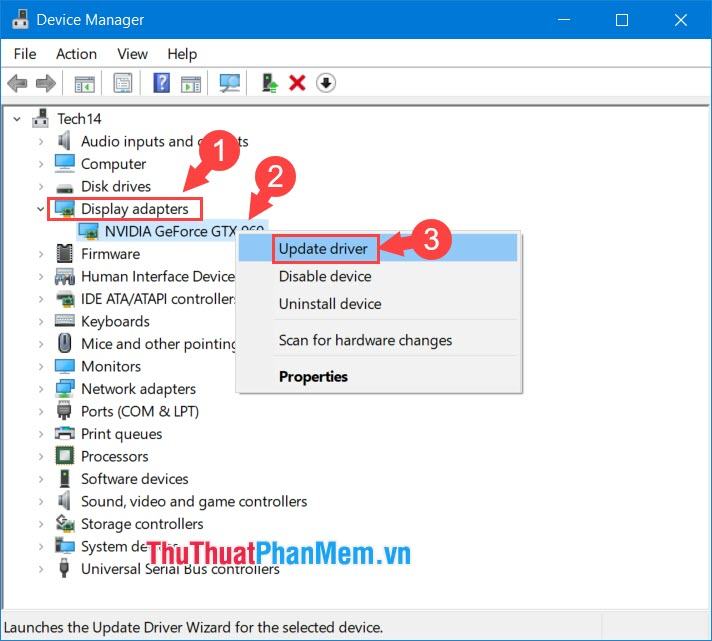
Bước 3: Nhấn vào Tìm kiếm tự động cập nhật phần mềm trình điều khiển và đợi hệ thống phản hồi.
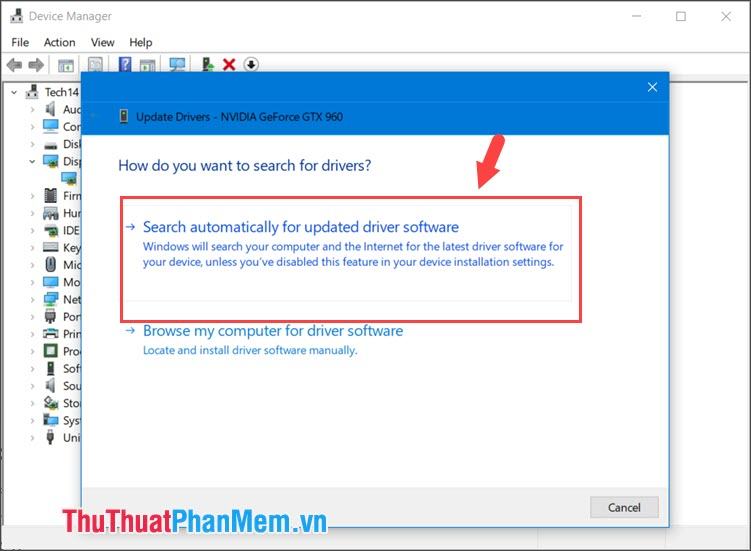
2. Cập nhật driver card Nvidia thủ công
Bước 1: Các bạn nhấn tổ hợp phím Windows + R rồi nhập lệnh msinfo32 (1) => OK (2).
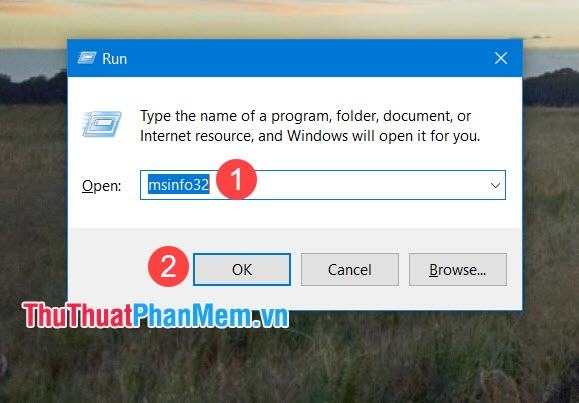
Bước 2: Bạn mở Linh kiện (1) => Màn hình (2). Sau đó, bạn tìm và ghi nhớ phần có mã NVIDIA GeForce…. (3) là tên mã card nvidia của bạn.
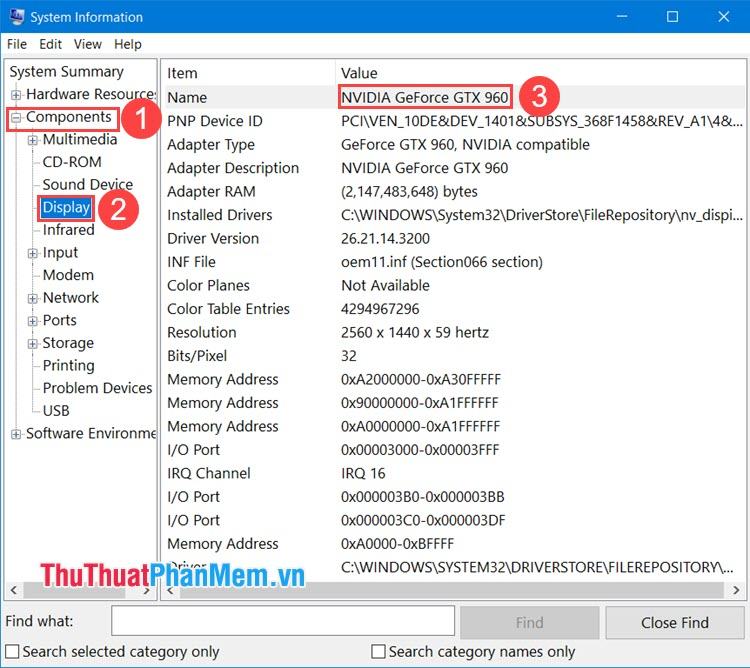
Bước 3: Bạn truy cập vào trang web https://www.nvidia.com/Download/index.aspx?lang=en-us
Sau đó bạn điền các thông tin như:
– Loại sản phẩm: card của các hãng GeForce, TITAN, Quadro…
– Dòng sản phẩm: cụ thể là các card như GeForce RTX 20 Series, Quadro FX Series…
– Sản phẩm: tên mã của các dòng card đang sử dụng như GTX 1660 SUPER, RTX 2080 Ti…
– Hệ điều hành: Chọn hệ điều hành bạn đang sử dụng. Ví dụ: Windows 10 64-bit, Linux 64-bit…
– Loại tải xuống: Chọn driver cho nhu cầu chơi game (Game Ready Driver) hoặc cho nhu cầu xử lý đồ họa (Studio Driver).
– Ngôn ngữ: Ngôn ngữ cho người lái xe.
Sau khi hoàn tất, hãy nhấp vào Tìm kiếm để tìm kiếm trình điều khiển.
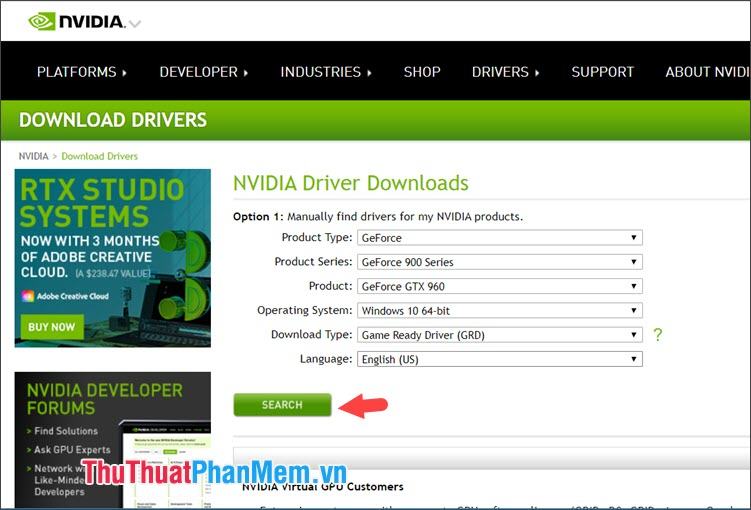
Bước 4: Nhấn Download để tải về máy.
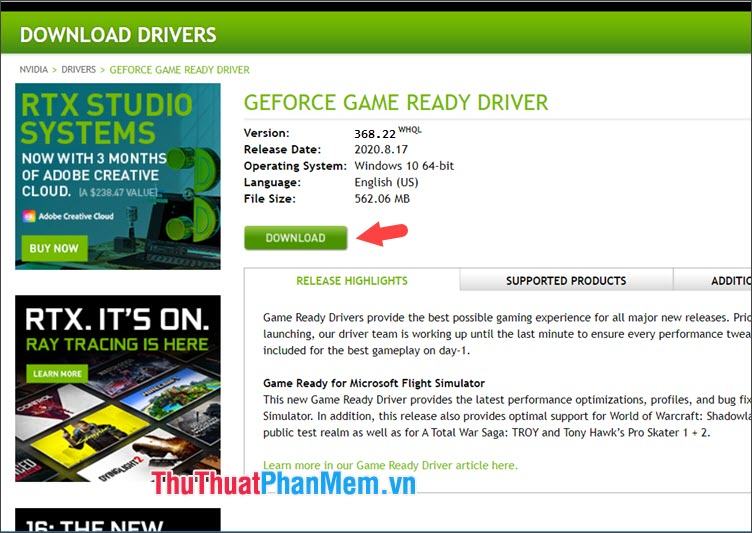
Bước 5: Sau khi tải về, các bạn mở file và nhấn OK để giải nén file cài đặt.

Bước 6: Bạn bấm Agree and Continue để đồng ý với các điều khoản và tiếp tục.
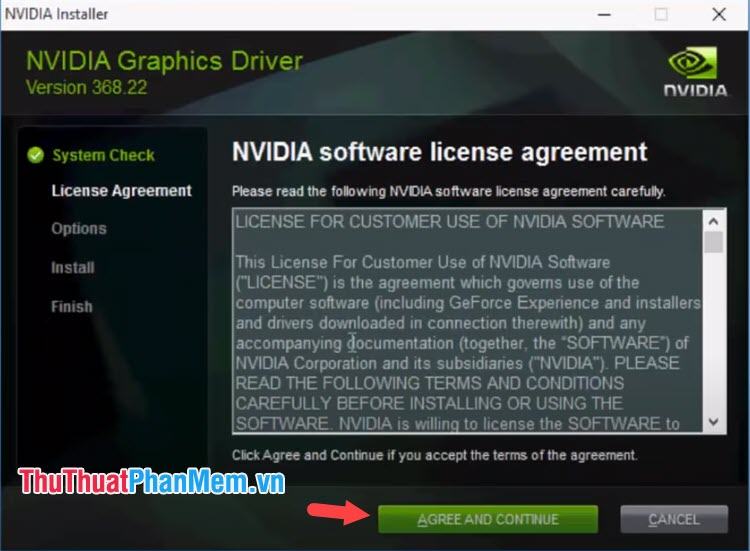
Bước 7: Bạn chọn Custom (1) => Next (2).
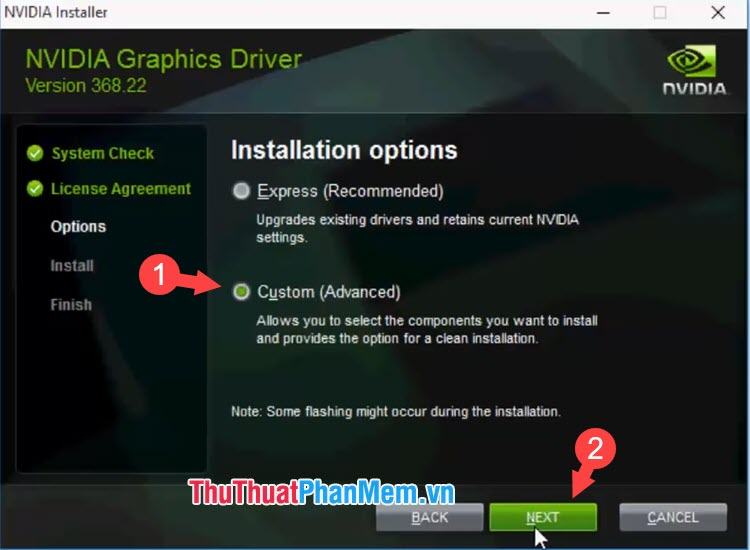
Bước 8: Bạn tích vào ô Do a clean install (1) => Next (2).
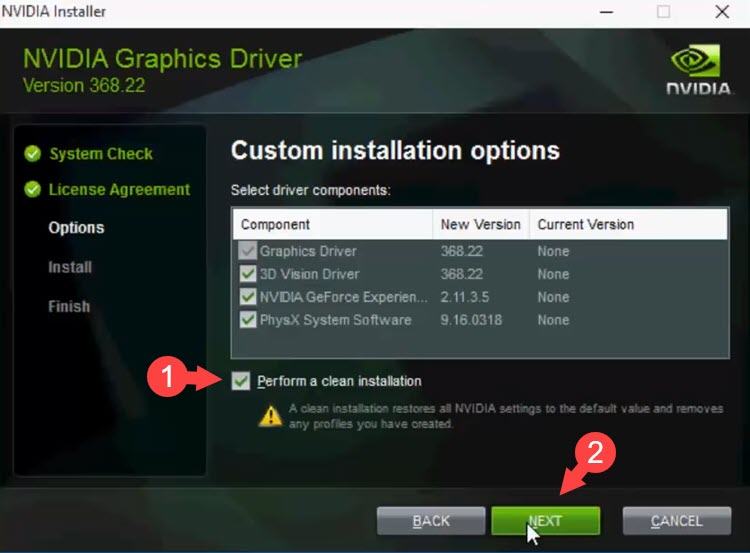
Bước 9: Sau khi cài đặt xong, nhấn Close và khởi động lại máy tính.
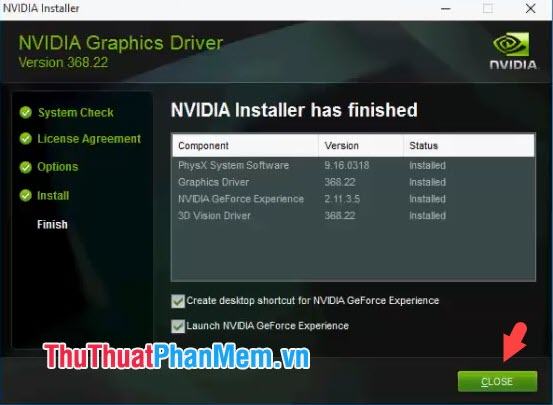
Với hướng dẫn trong bài viết, bạn có thể tự cập nhật driver cho card NVIDIA của mình và giúp máy tính hoạt động ổn định, mượt mà hơn. Chúc may mắn!
Bạn thấy bài viết Hướng dẫn cách cập nhật Driver card màn hình NVIDIA có đáp ướng đươc vấn đề bạn tìm hiểu không?, nếu không hãy comment góp ý thêm về Hướng dẫn cách cập nhật Driver card màn hình NVIDIA bên dưới để vietabinhdinh.edu.vn có thể thay đổi & cải thiện nội dung tốt hơn cho các bạn nhé! Cám ơn bạn đã ghé thăm Website: vietabinhdinh.edu.vn
Nhớ để nguồn bài viết này: Hướng dẫn cách cập nhật Driver card màn hình NVIDIA của website vietabinhdinh.edu.vn
Chuyên mục: Hình Ảnh Đẹp
Tóp 10 Hướng dẫn cách cập nhật Driver card màn hình NVIDIA
#Hướng #dẫn #cách #cập #nhật #Driver #card #màn #hình #NVIDIA
Video Hướng dẫn cách cập nhật Driver card màn hình NVIDIA
Hình Ảnh Hướng dẫn cách cập nhật Driver card màn hình NVIDIA
#Hướng #dẫn #cách #cập #nhật #Driver #card #màn #hình #NVIDIA
Tin tức Hướng dẫn cách cập nhật Driver card màn hình NVIDIA
#Hướng #dẫn #cách #cập #nhật #Driver #card #màn #hình #NVIDIA
Review Hướng dẫn cách cập nhật Driver card màn hình NVIDIA
#Hướng #dẫn #cách #cập #nhật #Driver #card #màn #hình #NVIDIA
Tham khảo Hướng dẫn cách cập nhật Driver card màn hình NVIDIA
#Hướng #dẫn #cách #cập #nhật #Driver #card #màn #hình #NVIDIA
Mới nhất Hướng dẫn cách cập nhật Driver card màn hình NVIDIA
#Hướng #dẫn #cách #cập #nhật #Driver #card #màn #hình #NVIDIA
Hướng dẫn Hướng dẫn cách cập nhật Driver card màn hình NVIDIA
#Hướng #dẫn #cách #cập #nhật #Driver #card #màn #hình #NVIDIA